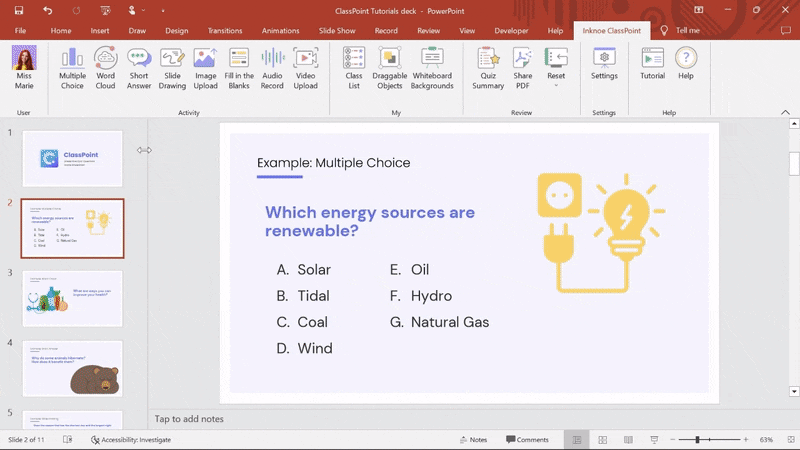想要吸引受众,让他们参与进来,并检查他们的理解程度,而无需学习和使用其他工具? 那么,让我们在 PowerPoint 中制作一个互动式测验吧,就像添加一个按钮一样简单,而且可以自定义,还可以使用本地 PowerPoint。
与其他工具相比,PowerPoint 提供的功能最多,但据说它缺乏的一点是与观众的互动。 既要提供新材料,又要让学生或任何听众参与进来,这两者之间往往很难取得平衡,但在 ClassPoint 的帮助下,您可以制作互动式 PowerPoint 演示文稿,并立即在PowerPoint 幻灯片中添加听众回答问题!
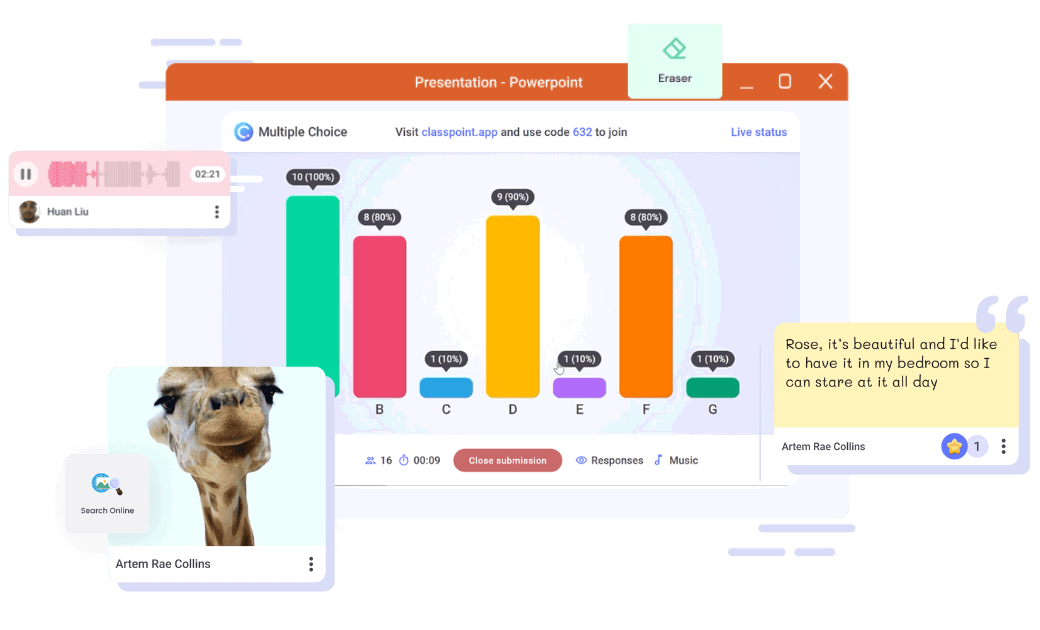
如何将任何 PowerPoint 幻灯片变成互动式测验
那么,如何将 PowerPoint 幻灯片变成互动问答题呢? 只需3 个简单的步骤,就能使用 Microsoft PowerPoint 的插件ClassPoint。
ClassPoint 是免费的,基本计划包括 5 种不同的互动测验类型–多项选择、简答、词云、幻灯片绘图和图片上传,而专业计划则包括更多测验类型,包括填空、录音和视频上传。 我们将在本文中向您展示所有这些测验类型,包括每种测验类型的使用案例!
将 PowerPoint 幻灯片变成互动选择题
要了解更多信息,请先下载 ClassPoint,然后继续阅读! 让我们开始吧!
1: 添加按钮,将幻灯片变为互动问答题
2: 在 PowerPoint 幻灯片中运行互动测验
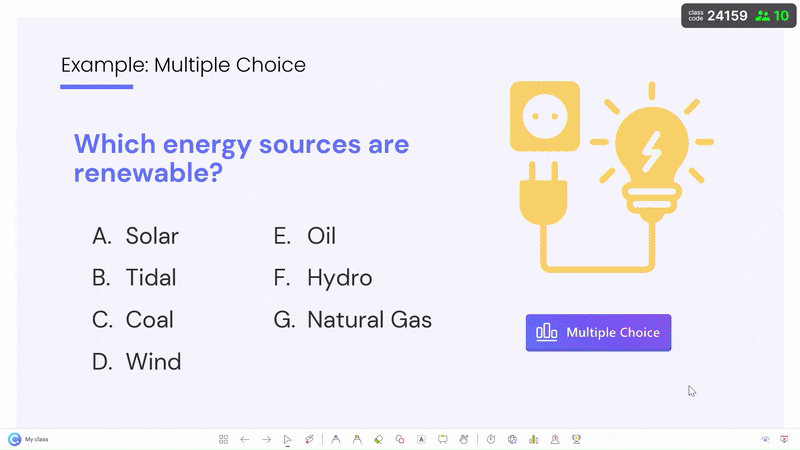
现在,您已经在 PowerPoint 中创建了互动式多项选择测验,让我们与学生一起进行测验吧!
在幻灯片模式下开始演示时,您会发现右上角出现一个类代码。 这是您的听众用来加入您的课堂的代码。 您可以使用为每个会话生成的随机班级代码,也可以创建自己保存的班级,并带有唯一的班级代码。
学生可以在www.classpoint.app上的任何设备上输入班级代码和姓名,或扫描屏幕上提供的 QR 代码,加入您的班级。 一旦他们加入你的课堂,他们就会在自己的设备上看到你的幻灯片,并准备好回答任何互动问答问题!
准备好运行问题后,单击问题按钮开始接收学生的回复。 系统将提示学生提交答复。 您可以在屏幕上看到实时回复。
提示:如果要在每个人都提交之前隐藏回复,可使用眼睛图标隐藏回复,或最小化窗口。 (自动最小化也是一个Play 选项!)。
当所有学生都回答了您的问题后,您可以“关闭提交“,并查看显示听众回答的彩色条形图! 点击切换按钮可显示正确答案,点击任一答案选项可显示哪些学生提交了答案。 您还可以给答对问题的学生颁发星星!
提示:创建一个已保存的班级,以便学生每次都能以相同的名称和班级代码加入。 这不仅简化了加入过程,还能使授予学生的星星随着时间的推移不断累积,您可以在排行榜上显示这些星星,也可以在编辑模式下在班级列表中自己跟踪这些星星。
3: 课后复习提交的活动
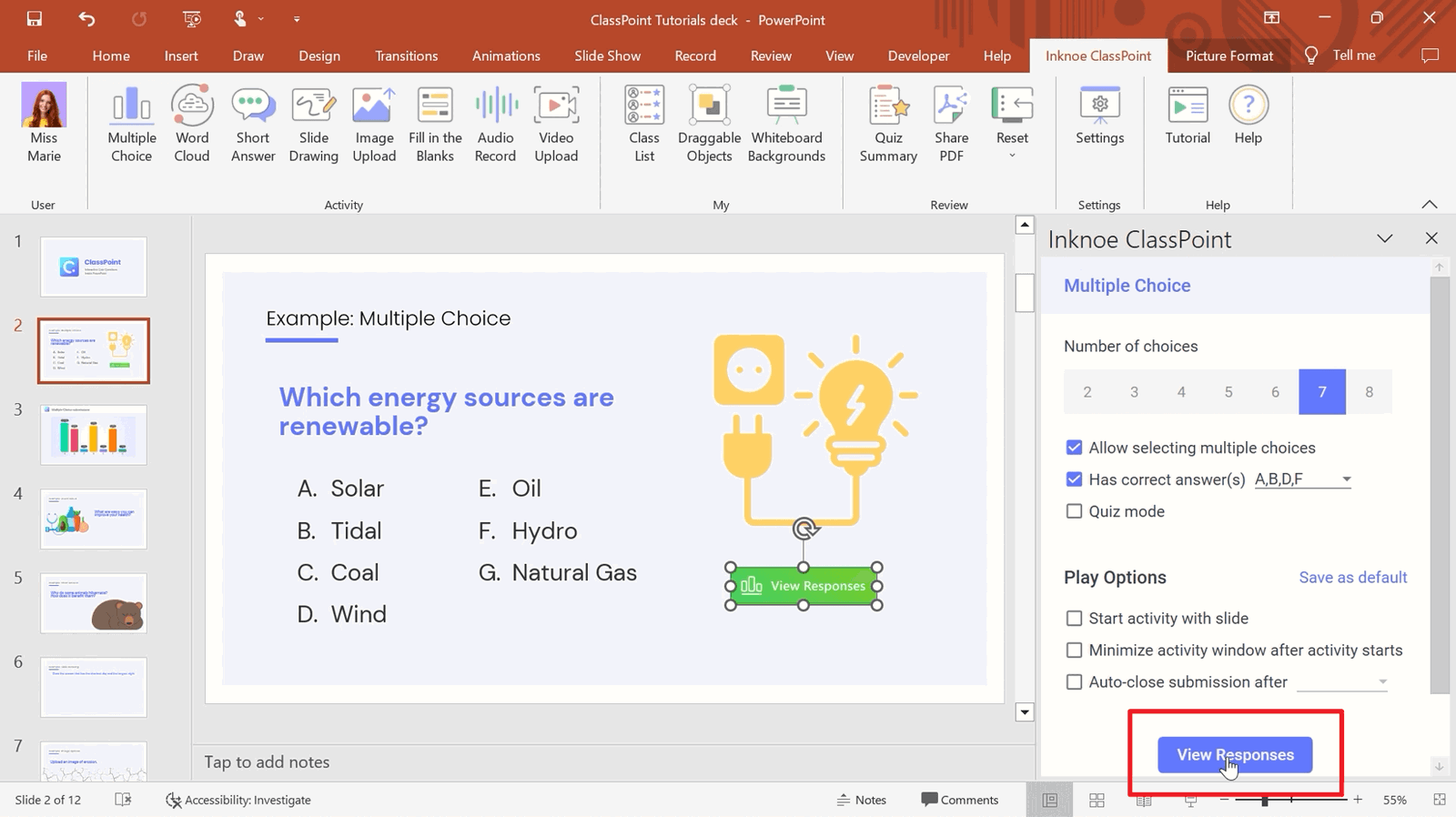
关闭活动窗口中的提交后,结果会自动保存在问题按钮内!
您会发现您的问题按钮已变为绿色,这表明里面已存储了回复。 您可以单击按钮,通过单击侧面板上的“查看回复“再次查看结果。
如果要清除回答,请单击“删除回答“,然后问题按钮将变回蓝色,现在就可以再次运行多选题了。
要使您接收交互式测验文本回复的方式更加多样化,您可以选择 简答题, 填空 和 单词云 从 PowerPoint 功能区的 Inknoe ClassPoint 选项卡中选择问题类型,然后重复上述步骤 #2 和 #3,即可在 PowerPoint 幻灯片上开始运行这些测验类型。
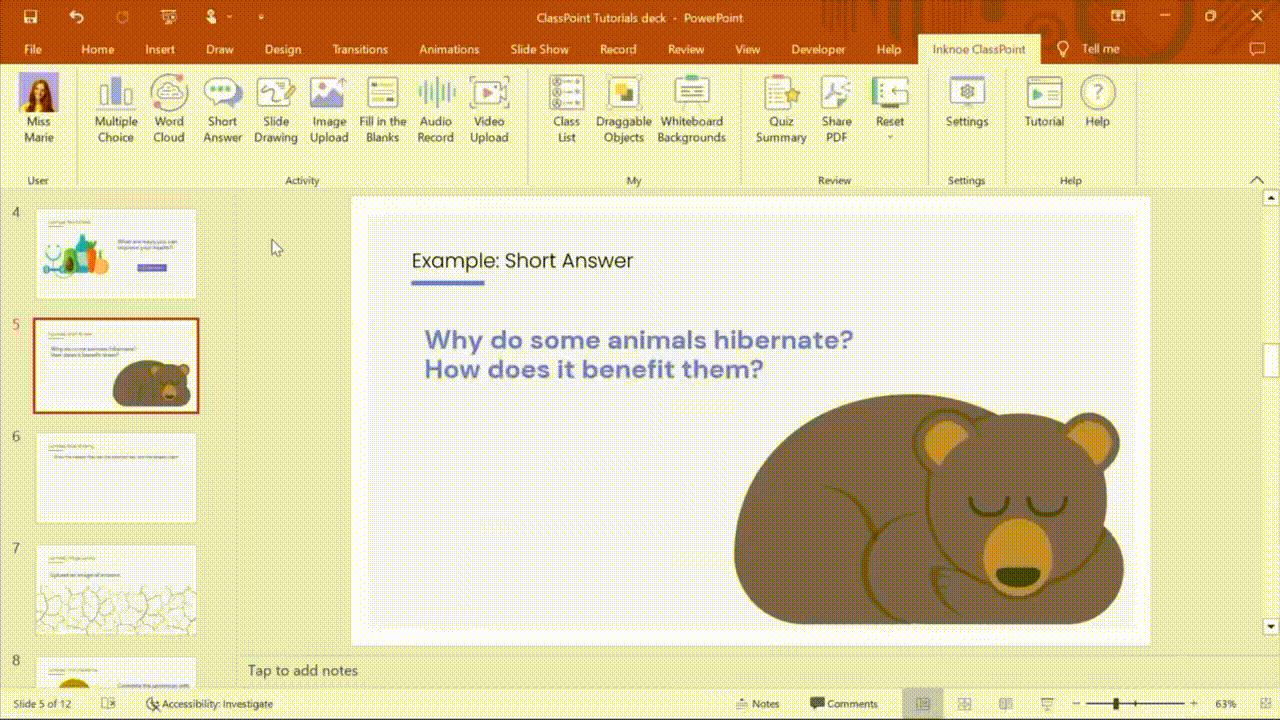
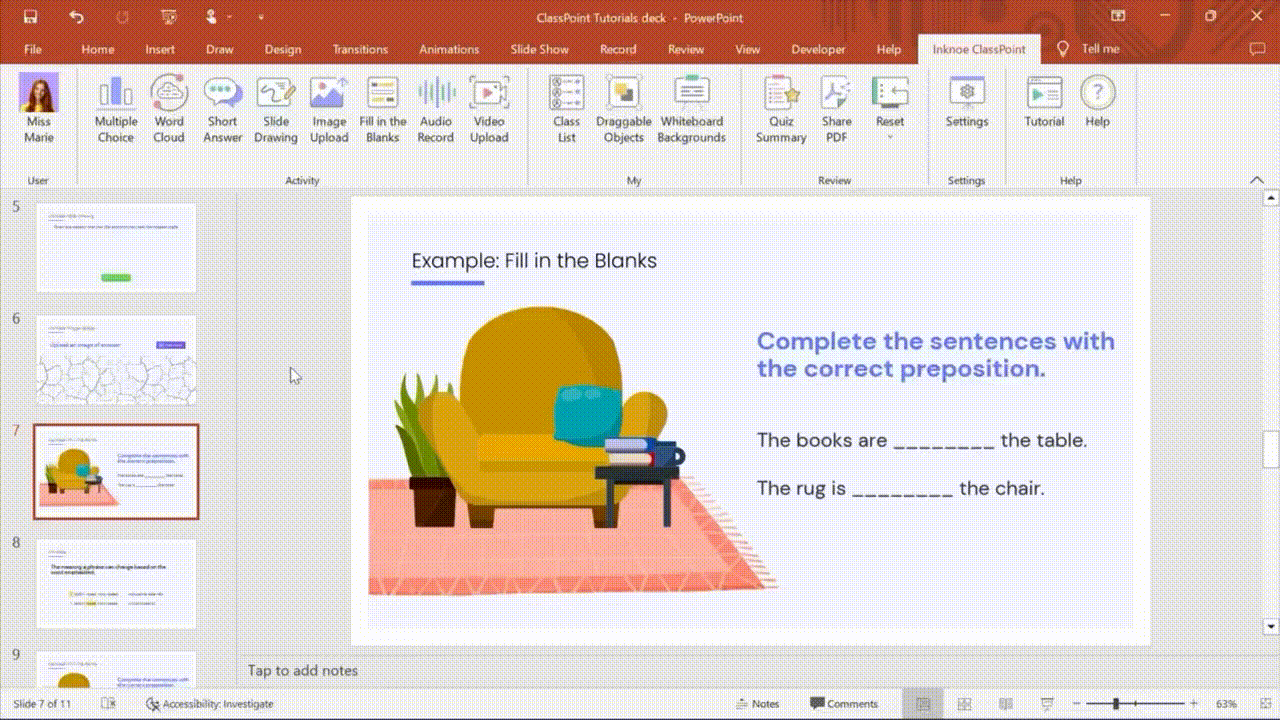
何时使用基于文本的互动测验
- 多项选择测验
- 知识评估
- 形成性评估:
- 快速回顾
- 客观评分
- 简答测验:
- 概念应用
- 解释和理由
- 解决问题
- 单词云测验
- 创意表达
- 集思广益
- 词汇积累
- 创意协会
- 热身运动
- 破冰活动
- 感受检查
额外奖励:将你刚刚创建的互动多选测验变成可自动评分的测验!
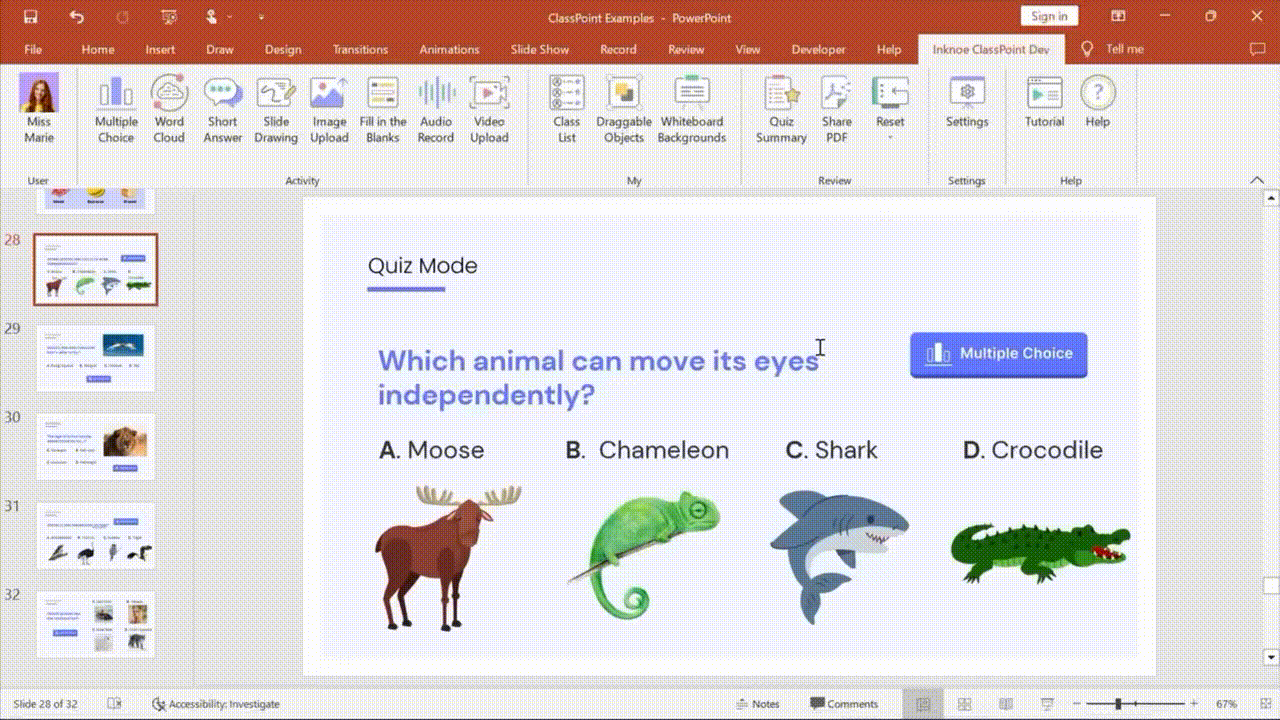
ClassPoint测验模式。 允许您为使用 ClassPoint 在 PowerPoint 中创建的任何多选题添加自动评分功能。 ClassPoint 测验模式的自动评分功能还包括自动评星、难度选择以及测验总结和可导出的测验报告。 这样,您就可以立即将多选题转化为形成性评估,并直接在 PowerPoint 中运行!
点击此处观看完整视频:
将 PowerPoint 幻灯片变成多媒体测验
现在,您还可以使用 ClassPoint 的幻灯片绘制、图片上传、音频录制和视频上传功能进行多媒体测验,让学生以图画、图片、音频和视频的形式提交答卷,从而使课堂教学更加有趣和精彩!
您可以在 #步骤 1:添加按钮,将幻灯片转化为互动问答题# 中选择正确的问答按钮类型,轻松创建这些问题类型。
在课堂上进行多媒体测验的好处
- 增强学习体验和参与度:允许多媒体回答,使学生能够以更加互动和动态的方式参与学习内容,鼓励学生参与。
- 多样化的评估机会:通过纳入多媒体答题,教育工作者可以评估更广泛的能力,包括视觉和听觉理解能力、演示技能等。
- 个性化和个人表达:多媒体测验为学生提供了自由表达的空间,他们可以根据自己的学习风格和优势,以不同的方式表达自己的想法。
- 实际应用:在测验中使用多媒体可以让学生为真实场景做好准备,因为他们可能需要使用各种媒体类型来交流想法。
- 包容性和无障碍性:多媒体测验可以满足不同学习者的需求,包括不同学习能力的学习者。 例如,有视觉障碍的学生可能会从语音回答中受益,而其他学生则可以利用视觉辅助工具来更好地表达自己的想法。
何时使用幻灯片绘图互动测验
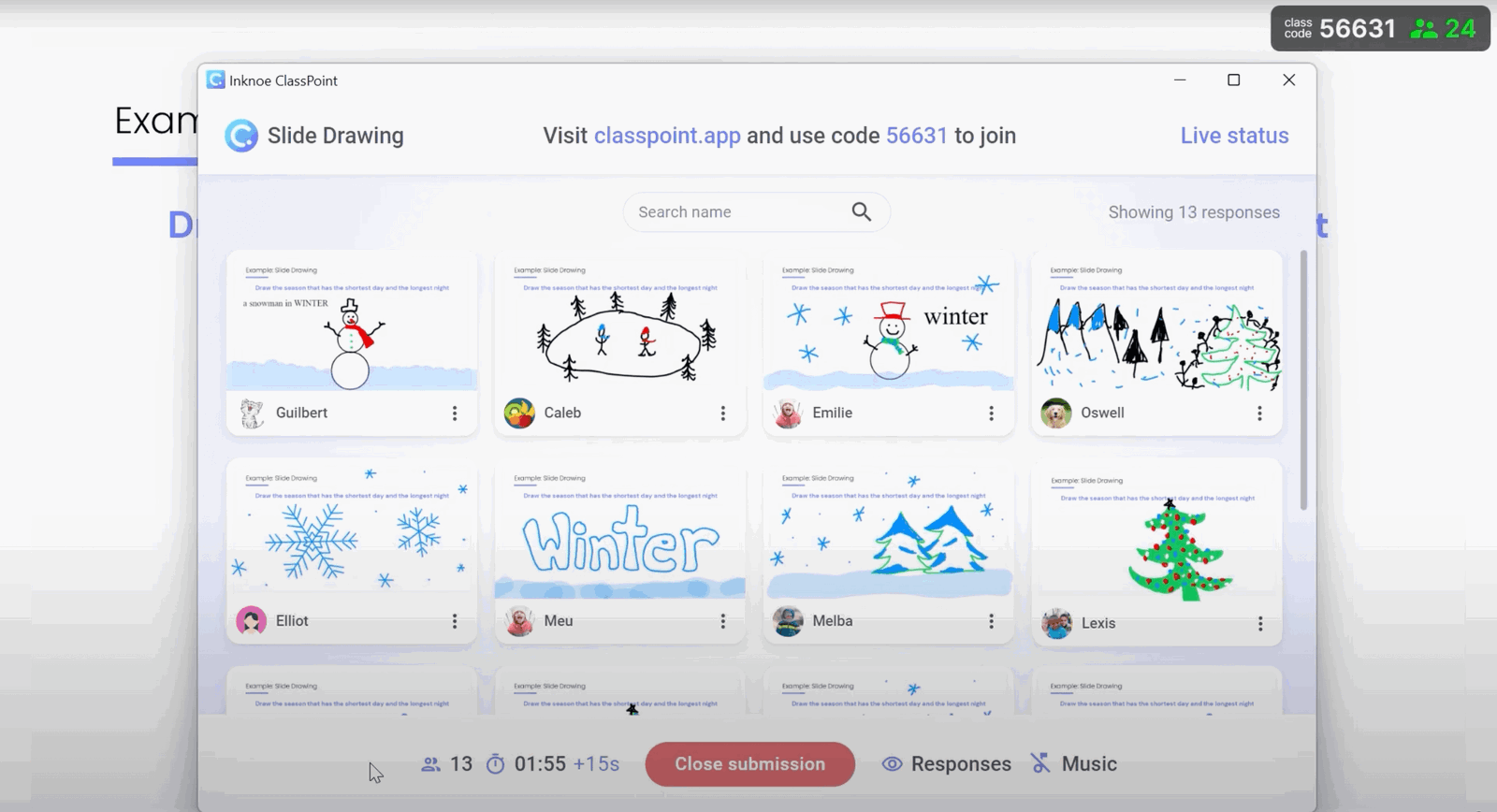
- 有关图形和几何教学的数学课程
- 通过概念制图实现概念可视化
- 艺术与设计绘画测验
- 化学课上的方程式和分子结构教学
- 关于地图教学的地理课
- 讲故事活动
- 关于事件和时间轴教学的历史课
- 实验设置草图
- 修订
何时使用图片上传互动测验
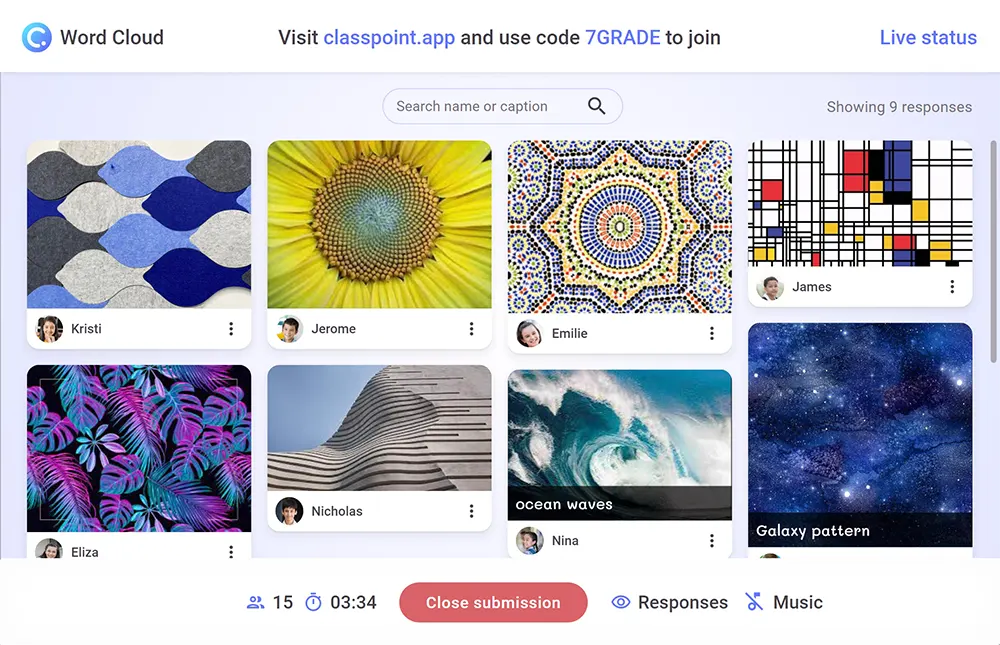
- 真实世界应用教学
- 个人分享会
- 头脑风暴会议
- 艺术与设计评估
- 科学实验结果
- 数学和图形教学
- 历史摄影项目
- 解剖学生物课
- 关于岩石构造和地标的地理课教学
- 个人与合作项目
- 顶点项目
何时使用录音互动测验
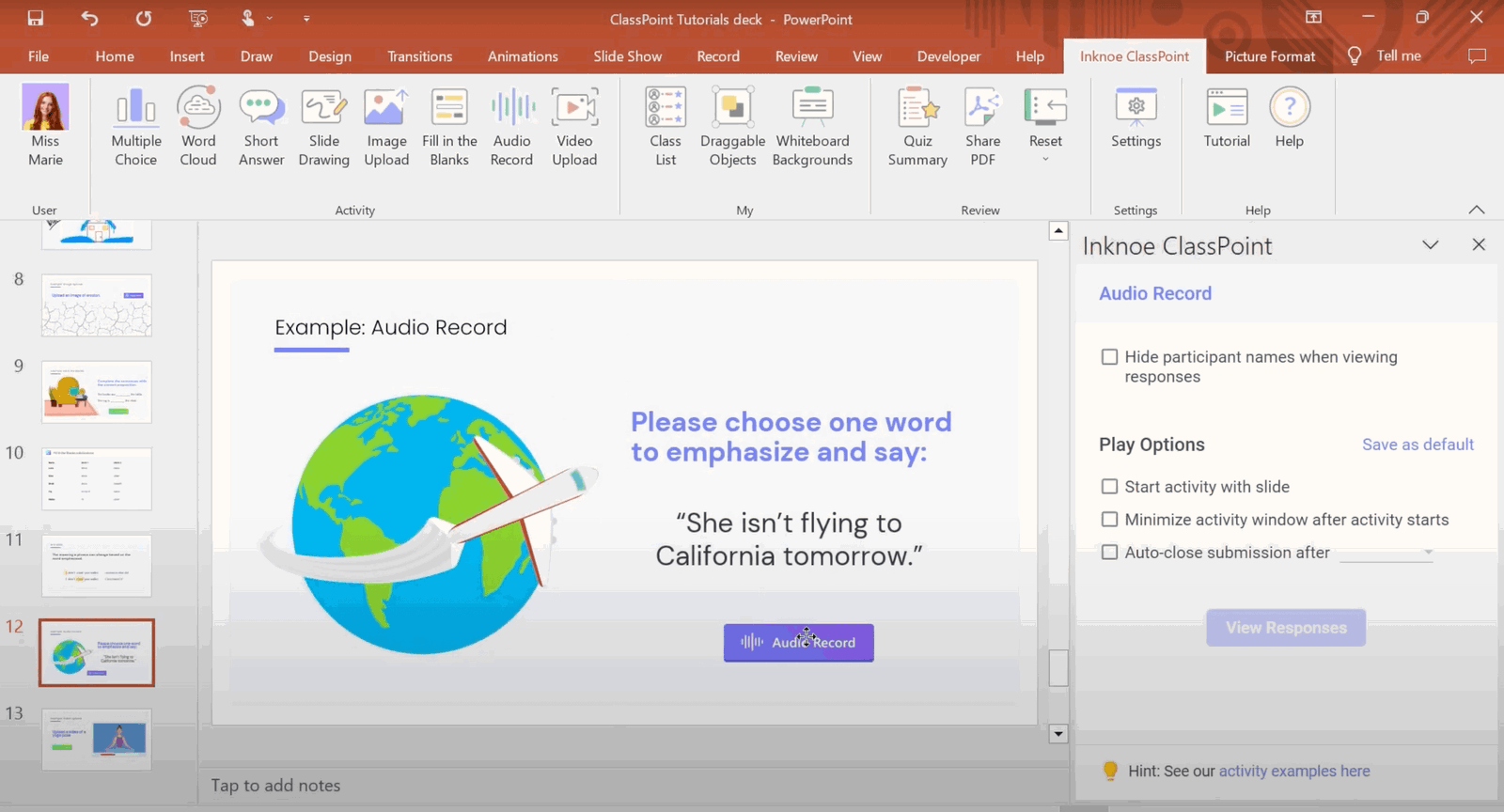
- 口头表达能力评估
- 发音评估
- 外语评估
- 口头报告
- 声乐和乐器技能评估
- 面试模拟
- 交流培训
何时使用视频上传互动测验
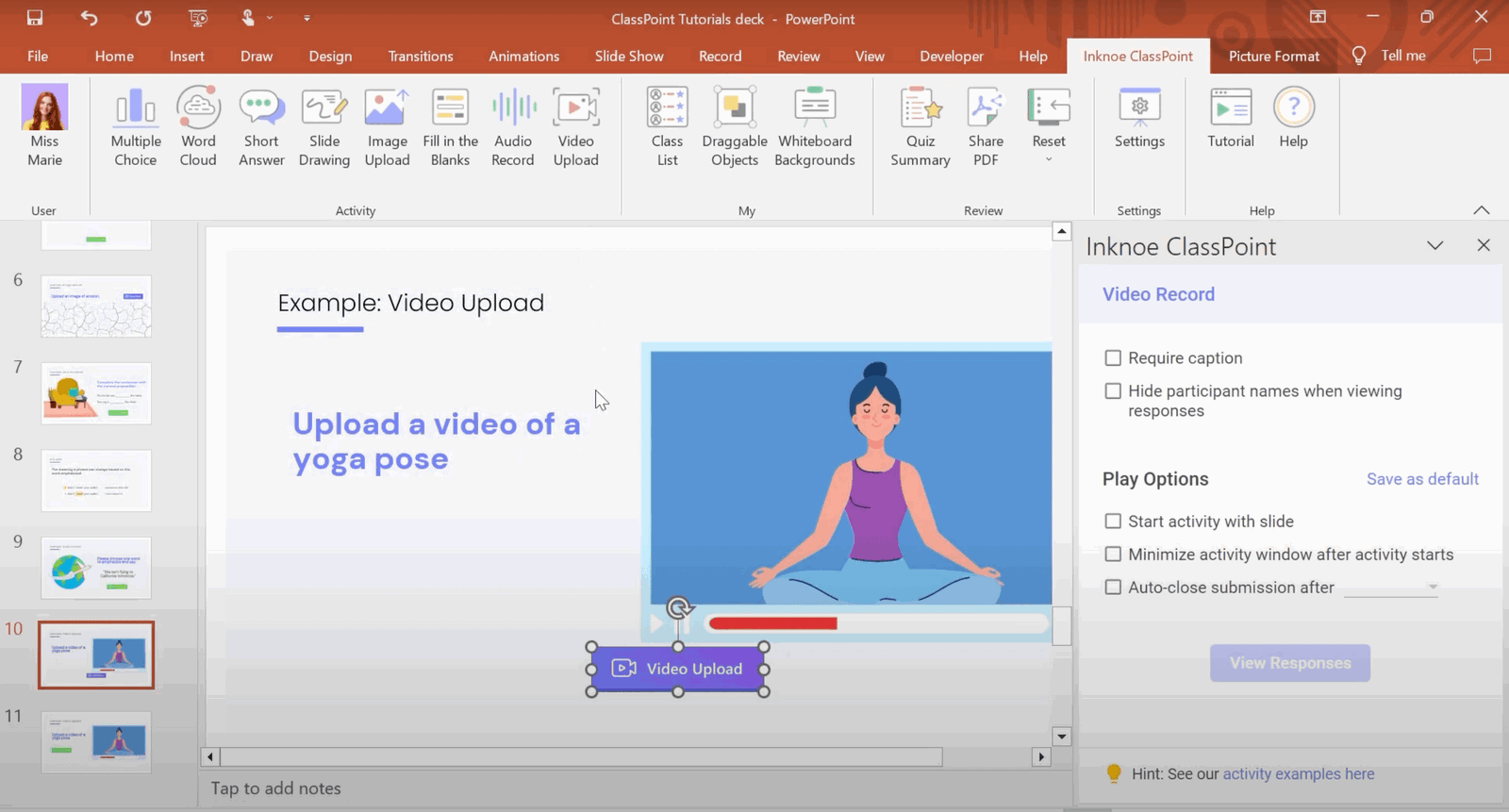
- 实践演示
- 创意项目
- 音乐和表演艺术评估
- 体育运动评估
- 实地研究
- 视觉证据
- 小组项目与合作
- 顶点项目
- 博客和视频反思
了解如何使用ClassPoint AI 在 PowerPoint 中自动创建交互式测验的全过程!
结论
这就是在 PowerPoint 中创建、运行和审查自己的交互式测验所需的全部知识!现在就根据我们全球教师推荐的使用案例,尝试创建自己的互动式测验吧。 有了 ClassPoint,您再也不必离开另一个应用程序来进行交互式测验;您可以在 PowerPoint 中完成一切!
为进一步丰富教学内容,请探索 ClassPoint 的其他互动教学工具,包括随机名称选择器、嵌入式浏览器和可拖动对象。 试用 ClassPoint,将您的演示转化为吸引听众的互动课程。
有关互动式 PowerPoint 演示文稿的更多专家技巧、教程和免费模板,请阅读本《互动式 PowerPoint 专家指南》,其中有 60 多页的免费手册可供下载。